Vous avez téléchargé une autre application de sms et vous souhaitez qu’elle soit l’application de SMS par défaut sur votre Pocophone C40. Les applications de sms déjà sur Smartphone Android vont être assez classiques tant sur les options que sur le visuel. Vous désirez customiser votre application SMS ( Textra , Google , Hangout, Telegram,… ) et qu’elle devienne l’application principale pour les messages. Avec cet article vous trouverez un tutoriel afin de changer l’application par défaut de sms. Pour commencer nous allons voir comment changer les préférences de votre Pocophone C40 de façon à ce que votre nouvelle appli SMS soit celle par défaut, en second lieu vous pourrez trouver quelques applications de messagerie. Pour conclure de quelle façon remettre l’application Android de messagerie par défaut. .
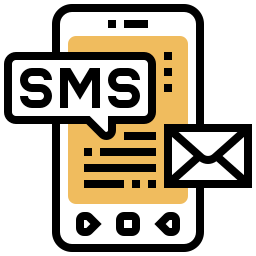
Comment changer l’application par défaut de sms sur Pocophone C40?
Il y a deux façons lorsqu’on veut changer son application de messages par défaut sur Pocophone C40, une auto et aussi une manuelle.

La procédure pour changer de manière auto l’application de sms sur Pocophone C40?
En pratique, sur Pocophone C40 il est très simple de changer une appli de SMS par une autre méthode. Normalement quand vous installez la nouvelle application, dès la toute première ouverture, votre système d’exploitation Android vous propose si vous cherchez à faire de cette application, la nouvelle application par défaut de messages. Il faut cliquez sur OUI . Et voilà votre nouvelle application de messages est celle par défaut.
Comment changer dans les préférences de Pocophone C40 l’application de SMS par défaut?
Si la façon automatique ne vous a pas été présenté lors de l’installation de votre appli de SMS, vous pourrez changer dans les paramètres l’application de SMS par défaut. Dans les faits il suffit de suivre les étapes suivantes pour modifier une application par défaut sur smartphone Android:
- Allez dans les paramètres de Pocophone C40
- Cliquez sur Applications
- Après cela cliquez sur les 3 petits points en haut à droite ou la roue crantée
- Cliquez sur applications par défaut
- Puis cliquez sur application de messagerie
- Puis cliquez sur l’application de SMS de votre choix: Textra, Messenger ou Chomp SMS , par exemple




Pour quelles raisons changer d’application de messages par défaut sur un téléphone Android?
Les applications de messages autre que celle préinstallée par défaut vous permettent de personnaliser la boite de réception SMS. Ainsi on peut changer le thème, les Emojis, et aussi personnaliser la couleur des bulles SMS sur Pocophone C40. Ces applications permettent aussi de personnaliser les envois de SMS, de les planifier et aussi de gérer des enregistrements vocaux,….
Nous vous conseillons certaines applications de messagerie si vous souhaitez customiser votre thème de messages.
- Textra : l’application Textra s’avère très facile d’utilisation, permet de personnaliser couleur, thème, Emoji,…
- Chomp SMS : application vaste en fonction ultra-personnalisable pour les SMS
- Go SMS pro : application de SMS vaste en réglages de customisation de SMS

La procédure pour remettre l’application SMS par défaut Android sur Pocophone C40?
Afin de remettre l’application de messages par défaut d’Android, il faut faire exactement les même démarches que le 2ème chapitre pour en mettre une nouvelle. N’oubliez pas les étapes pour changer dans les paramètres de votre Pocophone C40:
- Rdv dans les paramètres de Pocophone C40
- Cliquez sur Applications
- Puis cliquez sur les 3 petits points en haut à droite ou la roue crantée
- Cliquez sur applications par défaut
- Puis cliquez sur application de messagerie
- Puis cliquez sur l’application de SMS Android qui s’appelle Message
Dans l’éventualité où vous êtes à la recherche d’autres informations sur votre Pocophone C40, nous vous invitons à parcourir les tutoriels de la catégorie : Pocophone C40.
